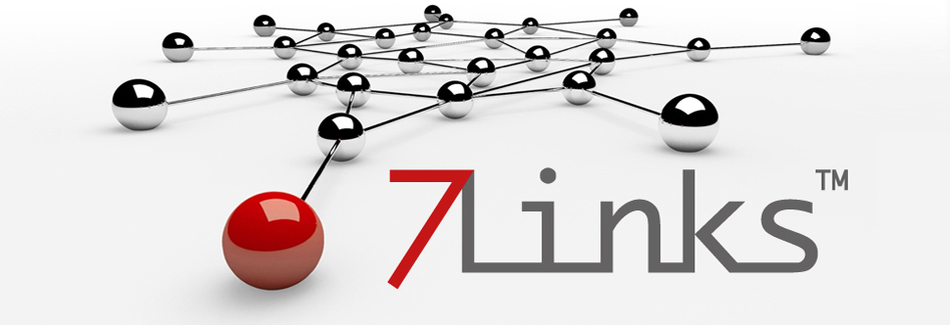WiFi HD-IP-Panoramakamera mit 180° Bildwinkel
Häufig gestellte Fragen (Support-FAQs):
- Frage
(03.07.2018)
Was ist zu tun, um eine "WiFi-IP-Überwachungskamera" aus der App zu entkoppeln, wenn
die App bereits gelöscht wurde?
- Antwort: Bitte installieren Sie in diesem Fall die App erneut und loggen Sie sich mit den gleichen
Daten wieder ein. Nun sollte die Kamera in der App angezeigt werden, sodass Sie sie
hier entfernen können.
- Frage
(24.11.2017)
Woran kann es liegen, dass die Aufnahmen der "IP-Panorama-Überwachungskamera" in einigen
Fällen ein schwarzes Standbild zeigen?
- Antwort: Bitte vergewissern Sie sich in diesem Fall, dass die Kamera eine ausreichende W-LAN
Verbindung zu Ihrem Router aufgebaut hat. Stellen Sie die Kamera idealerweise im gleichen
Raum wie den Router auf.
- Frage
(24.11.2017)
Was ist zu tun, um die Aufnahmen der "IP-Panorama-Überwachungskamera" zu speichern,
die über den Bewegungserkennungs-Modus erfolgten?
- Antwort: Um Aufnahmen zu speichern, die Über die Bewegungserkennung erfolgten, gehen Sie bitte
wie folgt vor:
1.
Greifen Sie über die App auf die Kamera zu.
2.
Spielen Sie die Aufnahme, die Sie speichern möchten, wie gewohnt ab.
3.
Tippen Sie in der App auf das Kamerasymbol, um die Aufnahme während des Abspielens
zu speichern.
Auf diese Aufnahme können Sie nun zugreifen, bearbeiten oder weiterleiten.
Stellen Sie bitte während dieses Vorgangs sicher, dass eine ausreichend starke W-LAN
Verbindung zwischen der Kamera und Ihrem Router aufgebaut wurde.
- Frage
(24.11.2017)
Was ist zu tun, um die "IP-Panorama-Überwachungskamera" mit einem Router zu verbinden?
- Antwort: Bitte führen Sie die Verbindung der Kamera gemäß den Angaben der Bedienungsanleitung
durch und beachten Sie zusätzlich folgende Hinweise:
1.
Stellen Sie die Kamera in ausreichender Nähe zu Ihrem Router auf. Hindernisse, wie
z.B. Wände (insbesondere Stahlbeton) oder andere sperrige Gegenstände, können die
Verbindung stören oder sogar verhindern.
2.
Entfernen Sie bitte einen eventuell vorhandenen MAC-Adress-Filter in den Einstellungen
Ihres Routers und vergewissern Sie sich, dass dieser nicht durch andere Verbindungen
überlastet ist.
3.
Diese Überwachungskamera unterstützt eine maximale W-LAN Passwortlänge von 18 Zeichen.
- Frage
(29.05.2017)
Was ist zu tun, um einen neuen Account für die "IP-Panorama-Überwachungskamera" anlegen
zu können.
- Antwort: Um einen neuen Account für die Überwachungskamera anlegen zu können, benötigen Sie
ein Firmware-Update. Diesen können Sie unter dem folgenden Link herunterladen:
http://www.pearl.de/support/product.jsp?pdid=NX4302&catid=1340
Für die Durchführung des Updates gehen Sie bitte folgendermaßen vor:
1.
Formatieren Sie zunächst eine microSD-Karte und kopieren Sie die heruntergeladene
Datei "update.img" auf diese Karte. Bitte nehmen Sie hierbei keine Änderung des Dateinamens
vor.
2.
Trennen Sie die Kamera von der Stromversorgung und setzen Sie die microSD-Karte ein.
3.
Verbinden Sie die Kamera wieder mit der Stromversorgung.
4.
Sobald die microSD-Karte von der Kamera erkannt wurde, startet die Aktualisierung
der Firmware automatisch. Die LED leuchtet während des Aktualisierungsprozesses grün.
Nach kurzer Zeit blinkt die LED abwechselnd rot und grün. Die Firmware wurde nun erfolgreich
aktualisiert.
Bitte führen Sie diese Aktualisierung ausschließlich dann durch, wenn Sie einen neuen
Account anlegen möchten, da sämtliche vorherigen Einstellungen durch das Update gelöscht
werden.
WiFi HD-IP-Panoramakamera mit 180° Bildwinkel